IOS सिस्टम में एक ऐसी सुविधा है जो अन्य iPhone उपयोगकर्ताओं के साथ सहेजे गए वाई-फाई पासवर्ड को तुरंत साझा करने की अनुमति देती है। यह सुविधा Apple द्वारा iOS 11 से शुरू की गई थी, और हमने इसके बारे में एक लेख में कुछ विस्तार से बात की थी जिसका शीर्षक था "IOS 11 के फायदे और पक्ष - वाई-फाई पासवर्ड साझा करेंiPhone के साथ वाई-फ़ाई साझा करने के बारे में अधिक विवरण देखें। लेकिन सबसे अहम सवाल यह है कि एंड्रॉइड यूजर्स के साथ वाई-फाई पासवर्ड कैसे शेयर किया जाए? सौभाग्य से, इस समस्या को हल करने का एक शॉर्टकट है। ऐसा लगता है कि शॉर्टकट के प्रयोग से सब कुछ आसान हो जाएगा, हमें लगता है कि इसके माध्यम से हमें कई समस्याओं का तैयार समाधान मिल जाएगा।
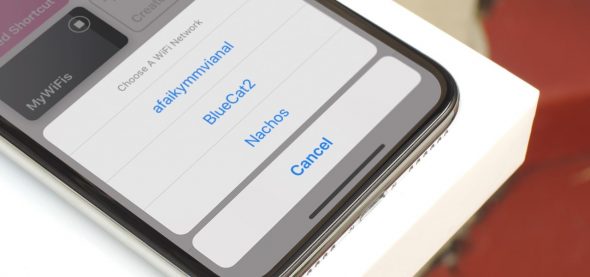
MyWifi शॉर्टकट आपको आपके और आपके आस-पास के सभी प्रकार के उपकरणों के बीच एक लिंक प्रदान करता है, क्योंकि यह आपको कुछ ही त्वरित क्लिक में Apple और Android दोनों उपकरणों पर QR कोड के माध्यम से आसानी से वाई-फाई साझा करने में सक्षम बनाता है। तो आपके पास अपना वाई-फाई साझा करने का एक त्वरित विकल्प है।
MyWiFis शॉर्टकट स्थापित करें
इस शॉर्टकट को स्थापित करने के लिए, सुनिश्चित करें कि आपका डिवाइस iOS 12 चला रहा है और उसमें शॉर्टकट ऐप इंस्टॉल है
शॉर्टकट इंस्टाल करने के लिए इस लिंक पर क्लिक करें मायवाईफाई फिर "इसे अपने डिवाइस पर स्थापित करने के लिए एक शॉर्टकट प्राप्त करें" पर क्लिक करें।
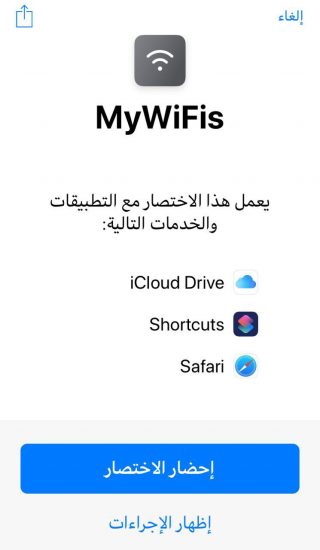
और उस शॉर्टकट के बारे में चिंता न करें जो आईक्लाउड ड्राइव तक पहुंच का अनुरोध करता है - यह बस आपके नेटवर्क पासवर्ड सहेजे जाते हैं।
वाई-फाई नेटवर्क को सेव और स्टोर करें
अब शॉर्टकट ऐप खोलें और "लाइब्रेरी" टैब चुनें, फिर MyWiFis शॉर्टकट चुनें।
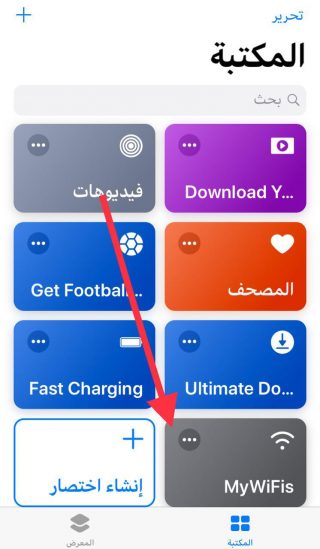
शॉर्टकट पर क्लिक करें, आपको निम्न जैसा संदेश दिखाई दे सकता है।
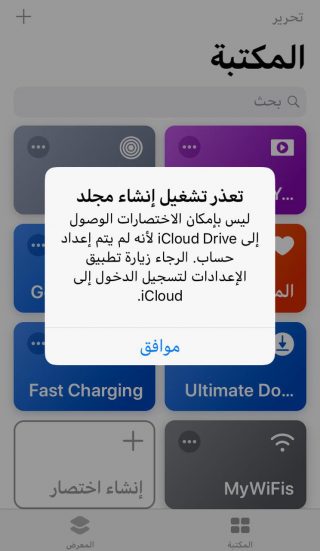
सेटिंग्स पर जाएं - ऐप्पल आईडी अकाउंट, फिर आईक्लाउड, फिर नीचे स्क्रॉल करें और शॉर्टकट ऐप को सक्रिय करें।
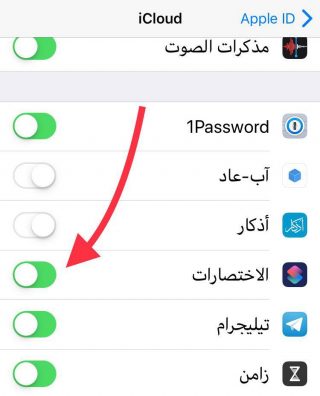
फिर से शॉर्टकट पर क्लिक करें और एक बार खुलने के बाद प्ले आइकन पर क्लिक करें।

एक विंडो दिखाई देगी जो आपसे वर्तमान वाई-फाई को बचाने के लिए कहेगी, हाँ चुनें।
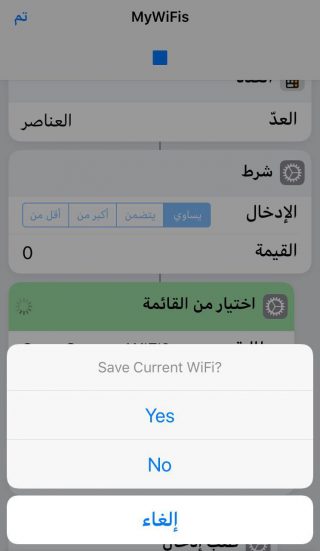
आपके लिए वाई-फाई के लिए पासवर्ड टाइप करने के लिए एक विंडो दिखाई देगी, फिर ठीक है।
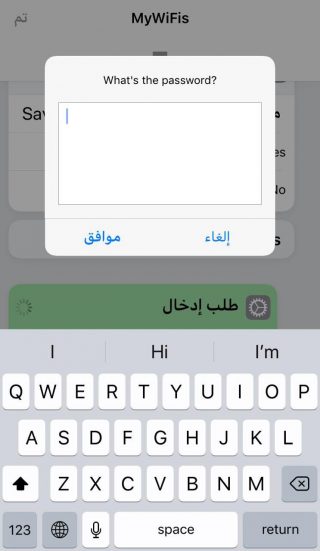
एक और विंडो दिखाई देगी, जो आपके पास नेटवर्क के प्रकार के बारे में पूछेगी, चाहे वह WEP हो या WPA। यदि आप सुनिश्चित नहीं हैं कि आपके पास किस प्रकार का नेटवर्क है, तो आप अपने राउटर की जांच कर सकते हैं।
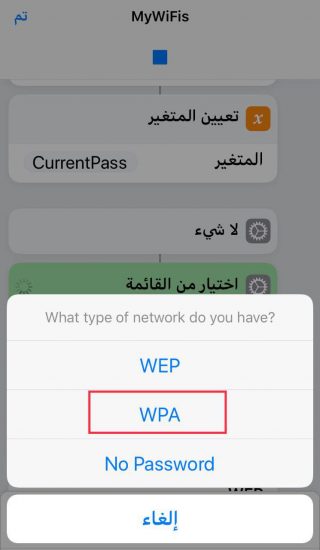
इस समय ज्यादातर प्राथमिक मानक WPA और WPA2 हैं, इसलिए उनमें से किसी के साथ शुरू करें। आप भविष्य में साझा किए जाने वाले किसी भी अन्य वाई-फाई नेटवर्क के लिए इन चरणों को दोहरा सकते हैं। आपके पास अनुभव होगा और यह आपके लिए आसान है।
वाई-फ़ाई नेटवर्क साझा करें
एक बार जब आप पिछले चरणों को पूरा कर लेते हैं और शॉर्टकट चला लेते हैं, तो एक और विंडो "Save Wifi", "MyWifis" और "Setting" विकल्पों के साथ दिखाई देगी।
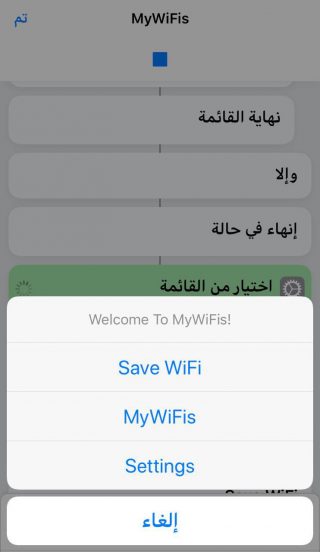
MyWifis चुनें। आपके द्वारा पहले सहेजे गए नेटवर्क दिखाई देंगे। उस नेटवर्क का नाम चुनें जिसे आप साझा करना चाहते हैं।
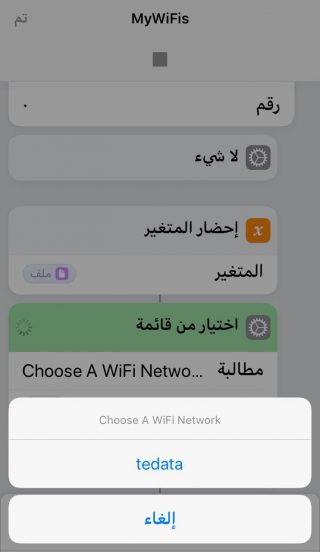
एक पीडीएफ फाइल में डेटा और विवरण आउटपुट करने के लिए "शो क्यूआर कोड" या "क्यूआर कोड दिखाएं" और "विवरण दिखाएं" या "विवरण दिखाएं" और "माईवाईफाई पीडीएफ" सहित कुछ विकल्पों के साथ एक विंडो दिखाई देगी।
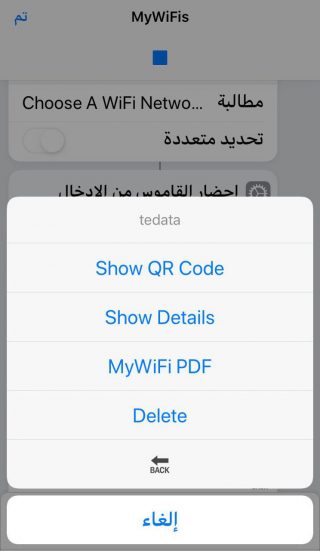
ऐसा लगता है कि वाई-फाई साझा करने का सबसे आसान तरीका शो क्यूआर कोड या शो क्यूआर कोड चुनना है। इस मामले में, अतिथि कैमरा खोल सकता है और उसे केवल ब्लेड की ओर इंगित कर सकता है। IPhones के लिए, डिफ़ॉल्ट कैमरा एप्लिकेशन में एक QR कोड स्कैनिंग सुविधा शामिल होती है, जैसा कि अधिकांश Android डिवाइस करते हैं। फिर अतिथि को वाई-फाई नेटवर्क का उपयोग करने के लिए प्रेरित किया जाएगा और यह सरल है।
यदि आपके मित्र के एंड्रॉइड डिवाइस में कैमरे में एक अंतर्निहित क्यूआर कोड स्कैनर नहीं है, तो उसे एक स्कैनर ऐप इंस्टॉल करना होगा। हम अनुशंसा करते हैं कि आप प्रसिद्ध सुरक्षा कंपनी Kaspersky Lab द्वारा बनाया गया एक विश्वसनीय एप्लिकेशन इंस्टॉल करें।
और Android मालिकों के लिए
एक बार जब आप एप्लिकेशन खोलते हैं और फोन को आईफोन स्क्रीन पर क्यूआर कोड पर इंगित करते हैं, तो आप वाई-फाई नेटवर्क से जुड़ सकते हैं।
वाई-फाई साझा करने के लिए अन्य दो विकल्प कभी-कभी उपयोगी हो सकते हैं। "विवरण दिखाएं" या "विवरण दिखाएं" विकल्प के लिए, नेटवर्क का नाम और पासवर्ड सादे पाठ में दिखाया जाएगा।
पीडीएफ विकल्प के लिए, क्यूआर कोड के अलावा नेटवर्क का नाम और पासवर्ड प्रदर्शित किया जाएगा, और आप उस डेटा को प्रिंट करने के लिए प्रिंटर को भेज सकते हैं।
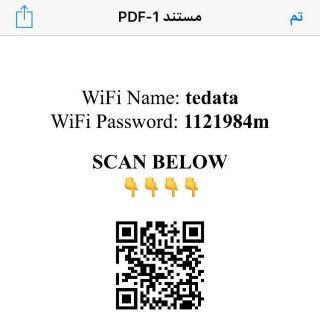
और आप अपने वाई-फाई डेटा को पोस्ट विंडो के माध्यम से ऊपर दाएं या बाएं शेयर आइकन पर क्लिक करके साझा कर सकते हैं।
जब आप कई Android उपयोगकर्ताओं के साथ काम कर रहे हों तो MyWiFis शॉर्टकट एक बढ़िया विकल्प है। विधि कई विवरणों में प्रकट हो सकती है, लेकिन कुछ नया सीखने के लिए धैर्य, ध्यान और दृढ़ संकल्प के साथ, आप एक प्रयास करते हैं, जिसके बाद आपको ज्ञान का आनंद और प्रयास करने और प्रयोग करने का आनंद महसूस होगा। आप पहली बार से आपके साथ परोपकारी हो सकते हैं, अन्यथा सफल होने तक पुनः प्रयास करें। तैयार विकल्पों की तलाश करने के बजाय जो वर्तमान में उपलब्ध नहीं हैं।
الم الدر:

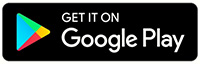



33 समीक्षाएँ